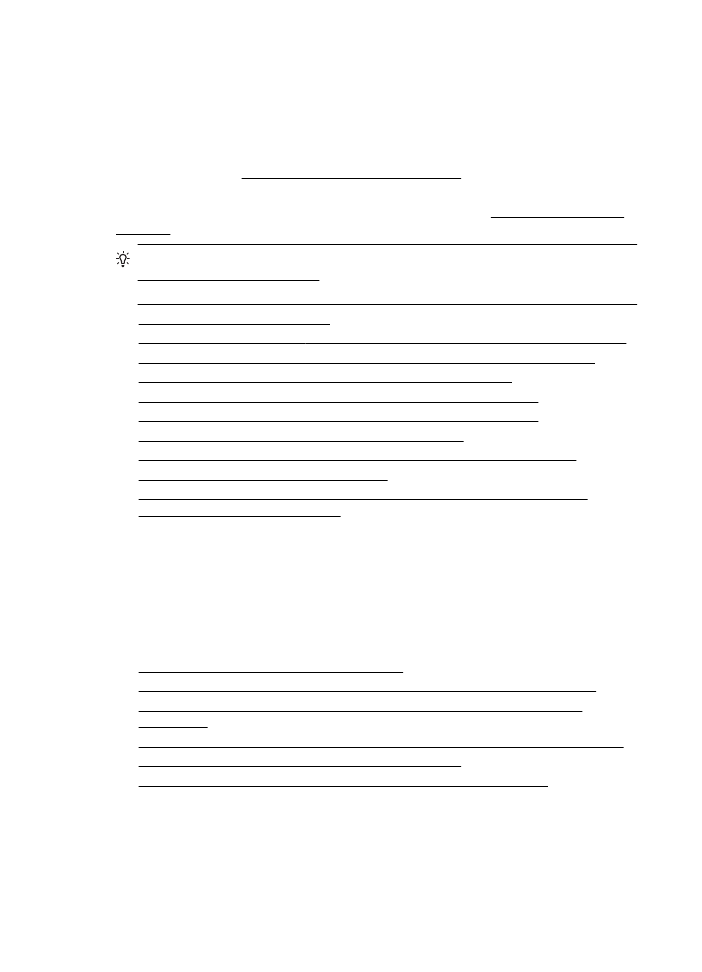
Тестът за факса не е успешен
Ако сте изпълнили тест за факса и той е неуспешен, разгледайте отчета за
основна информация относно грешката. За по-подробна информация проверете
отчета, за да видите коя част от теста е неуспешна, а след това разгледайте
съответната тема в този раздел за да видите евентуални решения.
Този раздел съдържа следните теми:
•
„Тест на хардуера на факса“ е неуспешен
•
Тестът „Факсът е свързан към активна телефонна розетка“ е неуспешен
•
Тестът „Телефонният кабел е свързан към правилен порт на факса“ е
неуспешен
•
Тестът „Използване на правилен тип телефонен кабел с факс“ не е успешен
•
Тестът „Откриване на тон „свободно“ не е успешен
•
Тестът „Тест на състоянието на линията на факса“ не е успешен
Глава 8
112
Решаване на проблем
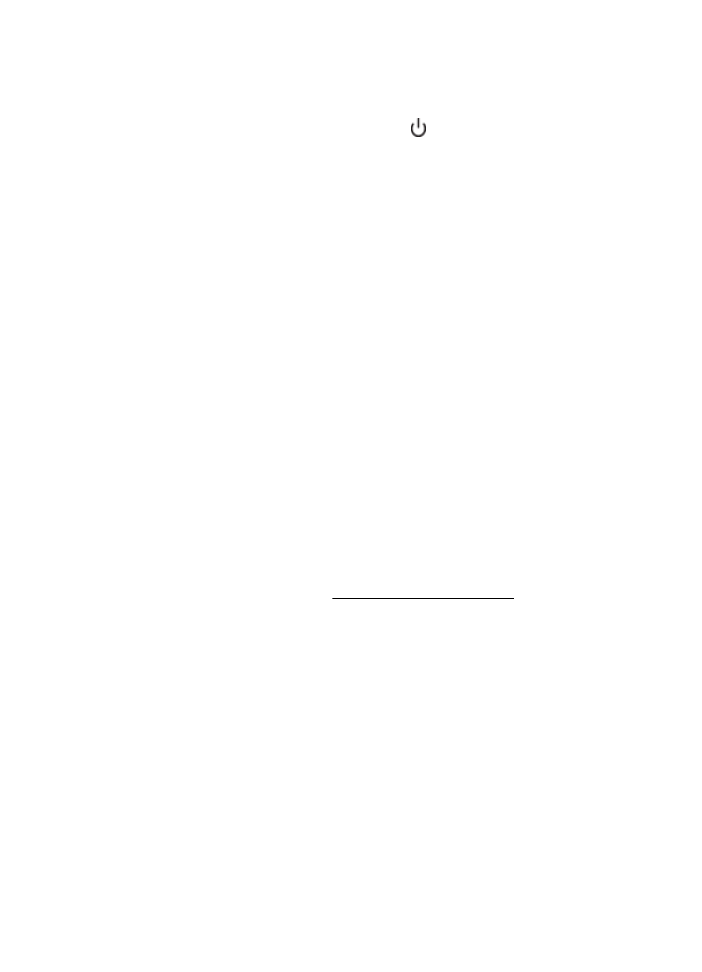
„Тест на хардуера на факса“ е неуспешен
Решение:
•
Изключете принтера, като натиснете (Захранване) на контролния панел
на принтера, след което извадете захранващия кабел от задната част на
принтера. След няколко секунди поставете отново захранващия кабел и
включете захранването. Изпълнете теста отново. Ако тестът отново е
неуспешен, продължете да разглеждате информацията за отстраняване
на неизправности в този раздел.
•
Опитайте да изпратите или получите тестов факс. Ако можете да
изпращате или получавате факс успешно, може да няма проблеми.
•
Ако изпълнявате теста от Fax Setup Wizard (Съветник за настройка на
факса) в Windows или HP Setup Assistant (Помощник за настройка на HP)
в Mac OS X, се уверете, че принтерът не е зает с друга задача, като
например получаване на факс или копиране. Проверете на дисплея за
съобщение, указващо, че принтерът е зает. Ако е заето, изчакайте, докато
завърши и премине в незаето състояние, преди да изпълните теста.
•
Уверете се, че използвате телефонния кабел, предоставен с принтера.
Ако не използвате приложения телефонен кабел за свързване от
телефонната розетка към принтера, е възможно да не можете да
изпращате и получавате факсове. След като включите телефонния кабел,
предоставен с принтера, изпълнете теста на факса отново.
•
Ако използвате телефонен разпределител, това може да доведе до
проблеми при работата с факсове. (Разпределителят е съединител за два
кабела, който се поставя в телефонната розетка). Опитайте да махнете
разклонителя и да включите принтера директно към розетката.
След като решите всички установени проблеми, изпълнете отново теста на
факса, за да се уверите, че той е успешен и че принтерът е готов за работа с
факсове. Ако Текст на хардуера за факс продължава да е неуспешен и
имате проблеми при работата с факсове, се обърнете към отдела за
поддръжка на HP. Посетете www.hp.com/go/customercare. Този уебсайт
осигурява информация и средства, които могат да ви помогнат да коригирате
много често срещани проблеми с принтера. Ако получите подкана, изберете
вашата страна/регион, а след това щракнете върху Contact HP (Свържете се
с HP) за информация относно обаждането за техническа поддръжка.
Тестът „Факсът е свързан към активна телефонна розетка“ е неуспешен
Решение:
•
Проверете връзката между телефонната розетка и принтера, за да се
уверите, че телефонният кабел е добре свързан.
•
Уверете се, че използвате телефонния кабел, предоставен с принтера.
Ако не използвате приложения телефонен кабел за свързване от
телефонната розетка към принтера, е възможно да не можете да
изпращате и получавате факсове. След като включите телефонния кабел,
предоставен с принтера, изпълнете теста на факса отново.
Разрешаване на проблеми с факса
113
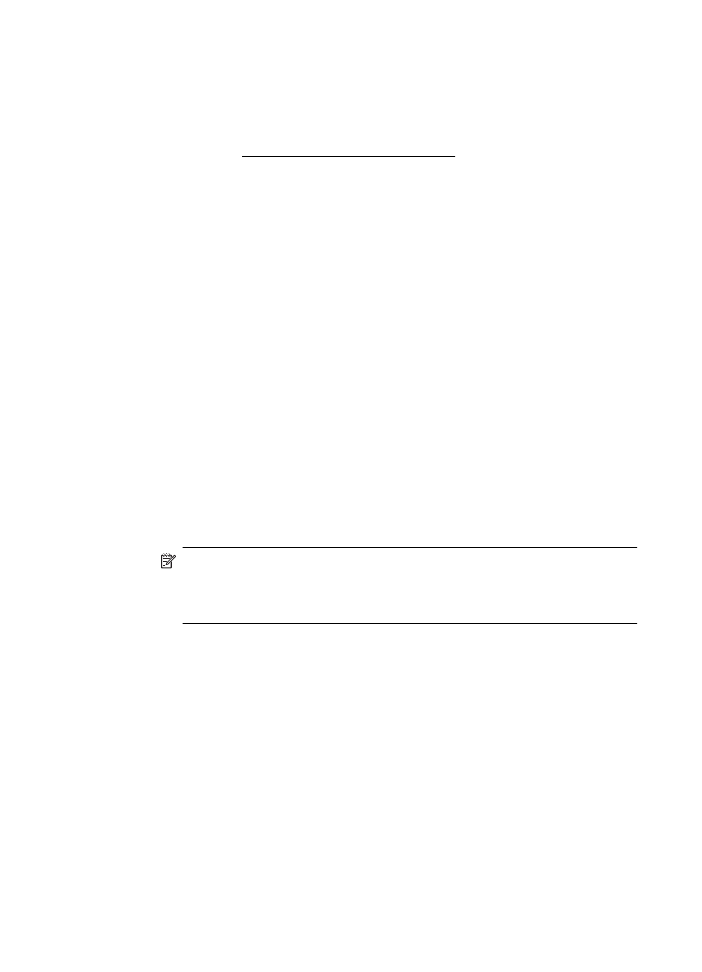
•
Уверете се, че сте свързали принтера правилно към телефонната розетка.
Като използвате телефонния кабел, доставен в опаковката с принтера,
свържете единия край към телефонната розетка, а другия – към порта,
означен с 1-LINE на гърба на принтера. За допълнителна информация
относно настройването на принтера за изпращане и получаване на
факсове вж. Допълнителна настройка на факс.
•
Ако използвате телефонен разпределител, това може да доведе до
проблеми при работата с факсове. (Разпределителят е съединител за два
кабела, който се поставя в телефонната розетка). Опитайте да махнете
разклонителя и да включите принтера директно към розетката.
•
Опитайте да свържете работещ телефон и телефонен кабел към
телефонната розетка, която използвате за принтера, и проверете за
сигнал „свободно“. Ако не чувате сигнал „свободно“, се свържете с вашата
телефонна компания и поискайте да проверят линията.
•
Опитайте да изпратите или получите тестов факс. Ако можете да
изпращате или получавате факс успешно, може да няма проблеми.
След като решите всички установени проблеми, изпълнете отново теста на
факса, за да се уверите, че той е успешен и че принтерът е готов за работа с
факсове.
Тестът „Телефонният кабел е свързан към правилен порт на факса“ е
неуспешен
Решение: Включете телефонния кабел в правилния порт.
1. Като използвате телефонния кабел, доставен в опаковката с принтера,
свържете единия край към телефонната розетка, а другия – към порта,
означен с 1-LINE на гърба на принтера.
Забележка Ако използвате порта 2-EXT за връзка към телефонната
розетка, няма да може да изпращате и получавате факсове. Портът 2-
EXT трябва да се използва само за свързване на друго оборудване
(например, телефонен секретар).
Глава 8
114
Решаване на проблем
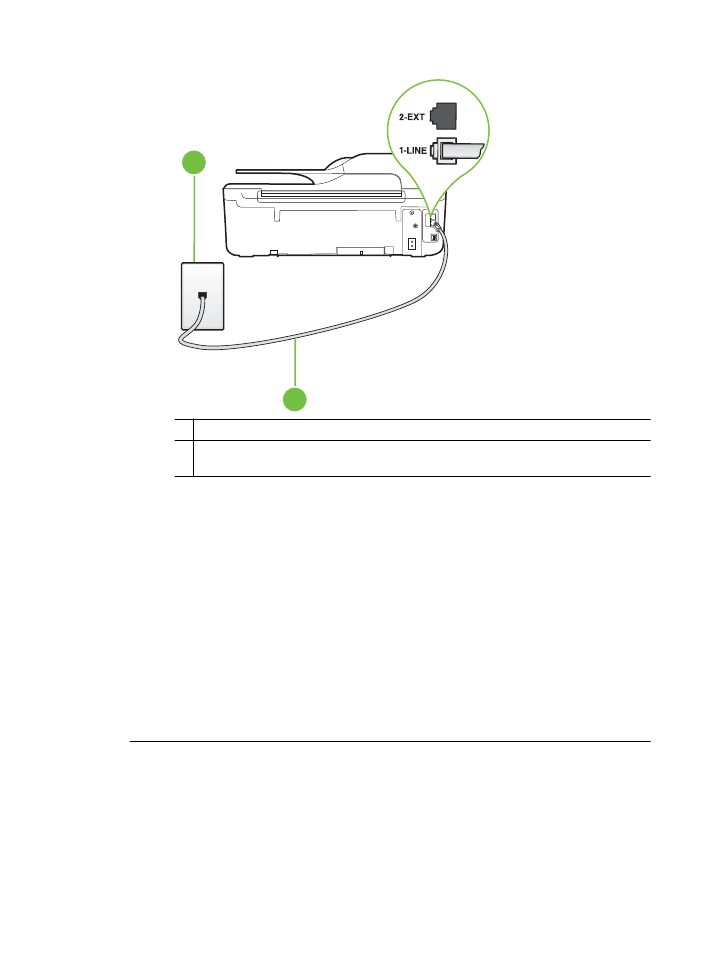
Фигура 8-1 Изглед на принтера отзад
1
2
1 Телефонна розетка
2 Използвайте телефонния кабел, предоставен в кутията с принтера, за да го
свържете към порта „1-LINE“
2. След като свържете телефонния кабел към порта, означен с 1-LINE,
изпълнете отново теста за факса, за да сте сигурни, че той е успешен,
както и че принтерът е готов да работи с факсове.
3. Опитайте да изпратите или получите тестов факс.
•
Уверете се, че използвате телефонния кабел, предоставен с принтера.
Ако не използвате приложения телефонен кабел за свързване от
телефонната розетка към принтера, е възможно да не можете да
изпращате и получавате факсове. След като включите телефонния кабел,
предоставен с принтера, изпълнете теста на факса отново.
•
Ако използвате телефонен разпределител, това може да доведе до
проблеми при работата с факсове. (Разпределителят е съединител за два
кабела, който се поставя в телефонната розетка). Опитайте да махнете
разклонителя и да включите принтера директно към розетката.
Тестът „Използване на правилен тип телефонен кабел с факс“ не е успешен
Решение:
•
Уверете се, че сте използвали телефонния кабел, предоставен с
принтера, за свързване към телефонната розетка. Единият край на
телефонния кабел трябва да бъде свързан към порта с означение 1-LINE
Разрешаване на проблеми с факса
115
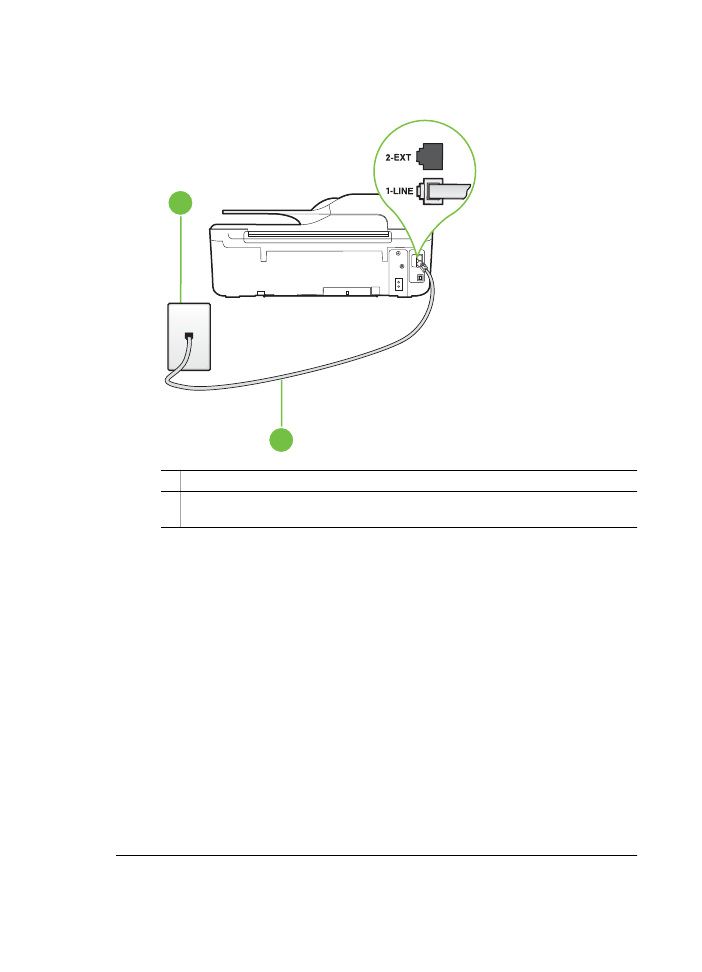
на гърба на принтера, а другият край – към телефонната розетка, както е
показано на илюстрацията.
1
2
1 Телефонна розетка
2 Използвайте телефонния кабел, предоставен в кутията с принтера, за да го
свържете към порта „1-LINE“
Ако телефонният кабел, предоставен заедно с принтера, не е достатъчно
дълъг, може да използвате съединител, за да го удължите. Съединител
може да закупите от магазин за електроника, в който се продават и
телефонни принадлежности. Ще ви е необходим и още един телефонен
кабел (може и стандартен), с какъвто вероятно вече разполагате в дома
или офиса.
•
Проверете връзката между телефонната розетка и принтера, за да се
уверите, че телефонният кабел е добре свързан.
•
Уверете се, че използвате телефонния кабел, предоставен с принтера.
Ако не използвате приложения телефонен кабел за свързване от
телефонната розетка към принтера, е възможно да не можете да
изпращате и получавате факсове. След като включите телефонния кабел,
предоставен с принтера, изпълнете теста на факса отново.
•
Ако използвате телефонен разпределител, това може да доведе до
проблеми при работата с факсове. (Разпределителят е съединител за два
кабела, който се поставя в телефонната розетка). Опитайте да махнете
разклонителя и да включите принтера директно към розетката.
Глава 8
116
Решаване на проблем
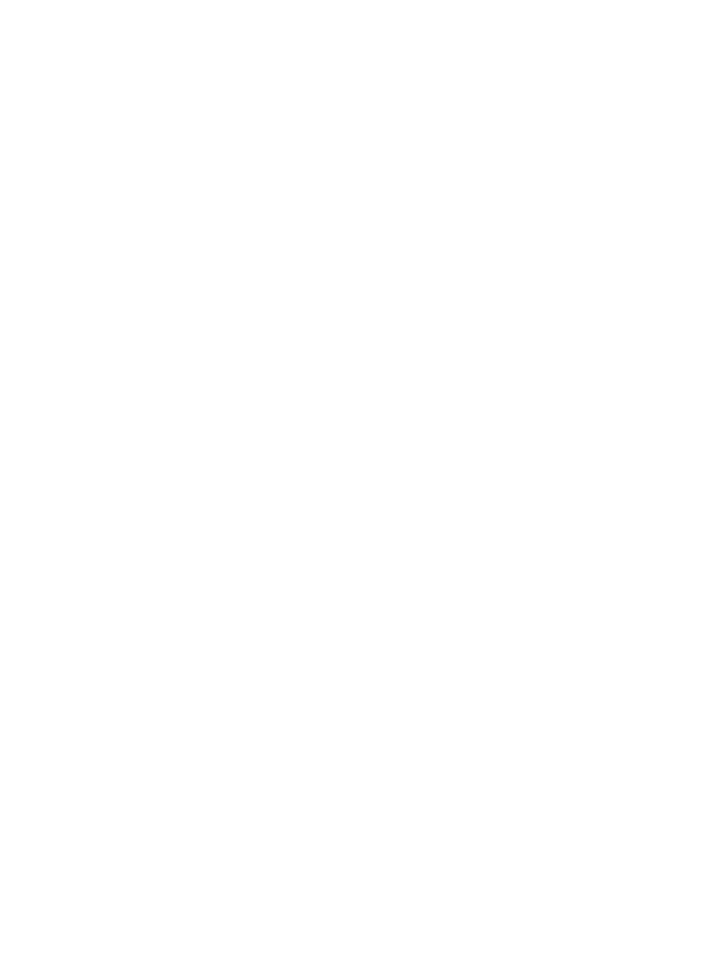
Тестът „Откриване на тон „свободно“ не е успешен
Решение:
•
Може да има друго оборудване, използващо една и съща телефонна
линия с принтера, което да е причина за неуспешния тест. За да
разберете дали друго оборудване не е причина за проблем, изключете
всичко от телефонната линия, а след това изпълнете теста отново. Ако
Тест за откриване на тон свободно е успешен без наличието на другото
оборудване, значи някое от другите устройства е причина за проблема.
опитайте да ги добавите обратно един по един и всеки път пускайте теста
отново, докато намерите кой уред предизвиква проблема.
•
Опитайте да свържете работещ телефон и телефонен кабел към
телефонната розетка, която използвате за принтера, и проверете за
сигнал „свободно“. Ако не чувате сигнал „свободно“, се свържете с вашата
телефонна компания и поискайте да проверят линията.
•
Уверете се, че сте свързали принтера правилно към телефонната розетка.
Като използвате телефонния кабел, доставен в опаковката с принтера,
свържете единия край към телефонната розетка, а другия – към порта,
означен с 1-LINE на гърба на принтера.
•
Ако използвате телефонен разпределител, това може да доведе до
проблеми при работата с факсове. (Разпределителят е съединител за два
кабела, който се поставя в телефонната розетка). Опитайте да махнете
разклонителя и да включите принтера директно към розетката.
•
Ако вашата телефонна система не използва стандартен сигнал за
свободно (като някои PBX системи), това може да доведе до неуспешен
тест. Това няма да предизвика проблем при изпращането и получаването
на факсове. Опитайте да изпратите или получите тестов факс.
•
Проверете дали сте задали правилно настройката за страна/регион. Ако
настройката за страна/регион не е зададена или не е правилна, тестът
може да не е успешен и да имате проблеми при изпращане и получаване
на факсове.
•
Уверете се, че сте свързали принтера към аналогова телефонна линия, в
противен случай няма да можете да изпращате или получавате факсове.
Можете да проверите дали вашата телефонна линия е цифрова, като
свържете обикновен аналогов телефон към линията и проверите дали
чувате сигнал „свободно“. Ако не чувате нормален сигнал „свободно“, това
може да е телефонна линия, настроена за цифрови телефони. Свържете
принтера към аналогова телефонна линия и опитайте да изпратите или
получите факс.
•
Уверете се, че използвате телефонния кабел, предоставен с принтера.
Ако не използвате приложения телефонен кабел за свързване от
телефонната розетка към принтера, е възможно да не можете да
изпращате и получавате факсове. След като включите телефонния кабел,
предоставен с принтера, изпълнете теста на факса отново.
След като решите всички установени проблеми, изпълнете отново теста на
факса, за да се уверите, че той е успешен и че принтерът е готов за работа с
факсове. Ако тестът за Откриване на сигнал „свободно“ продължава да е
Разрешаване на проблеми с факса
117
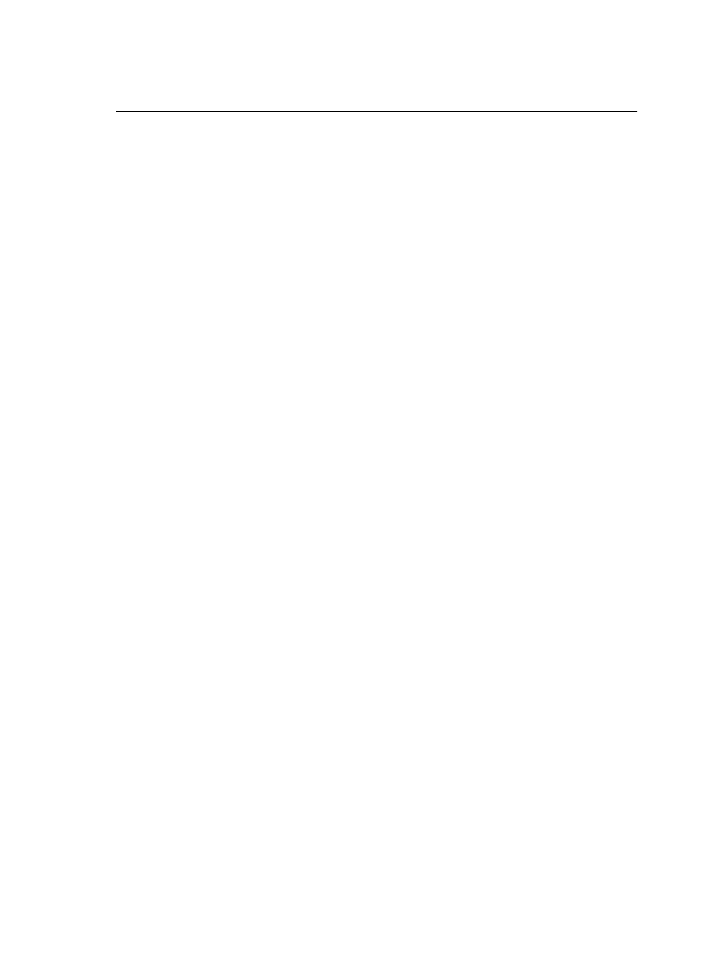
неуспешен, се обърнете към телефонната компания и поискайте да проверят
телефонната линия.
Тестът „Тест на състоянието на линията на факса“ не е успешен
Решение:
•
Уверете се, че сте свързали принтера към аналогова телефонна линия, в
противен случай няма да можете да изпращате или получавате факсове.
Можете да проверите дали вашата телефонна линия е цифрова, като
свържете обикновен аналогов телефон към линията и проверите дали
чувате сигнал „свободно“. Ако не чувате нормален сигнал „свободно“, това
може да е телефонна линия, настроена за цифрови телефони. Свържете
принтера към аналогова телефонна линия и опитайте да изпратите или
получите факс.
•
Проверете връзката между телефонната розетка и принтера, за да се
уверите, че телефонният кабел е добре свързан.
•
Уверете се, че сте свързали принтера правилно към телефонната розетка.
Като използвате телефонния кабел, доставен в опаковката с принтера,
свържете единия край към телефонната розетка, а другия – към порта,
означен с 1-LINE на гърба на принтера.
•
Може да има друго оборудване, използващо една и съща телефонна
линия с принтера, което да е причина за неуспешния тест. За да
разберете дали друго оборудване не е причина за проблем, изключете
всичко от телефонната линия, а след това изпълнете теста отново.
◦
Ако Тест на състоянието на линията на факса е успешен без
наличието на другото оборудване, значи някое от другите устройства е
причина за проблема. опитайте да ги добавите обратно един по един и
всеки път пускайте теста отново, докато намерите кой уред
предизвиква проблема.
◦
Ако Тест на състоянието на линията на факса е неуспешен без
другото оборудване, свържете принтера към работеща телефонна
линия и продължете да разглеждате информацията за отстраняване
на неизправности в този раздел.
•
Ако използвате телефонен разпределител, това може да доведе до
проблеми при работата с факсове. (Разпределителят е съединител за два
кабела, който се поставя в телефонната розетка). Опитайте да махнете
разклонителя и да включите принтера директно към розетката.
•
Уверете се, че използвате телефонния кабел, предоставен с принтера.
Ако не използвате приложения телефонен кабел за свързване от
телефонната розетка към принтера, е възможно да не можете да
изпращате и получавате факсове. След като включите телефонния кабел,
предоставен с принтера, изпълнете теста на факса отново.
След като решите всички установени проблеми, изпълнете отново теста на
факса, за да се уверите, че той е успешен и че принтерът е готов за работа с
факсове. Ако тестът за Състояние на факс линията продължава да е
Глава 8
118
Решаване на проблем
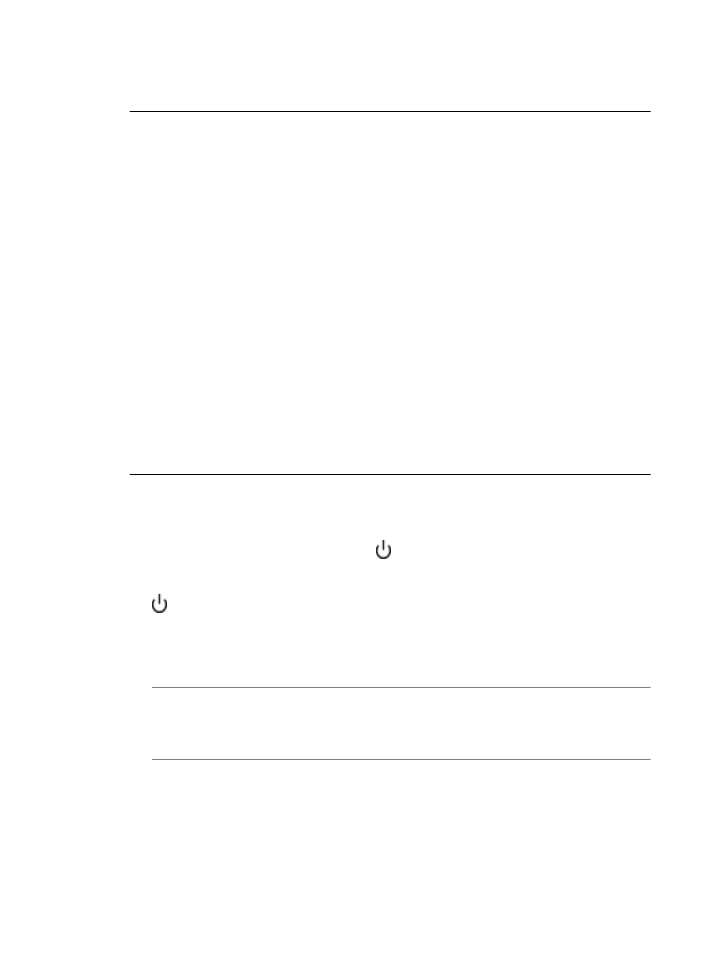
неуспешен и срещате проблеми при работа с факсове, се свържете с вашата
телефонна компания и поискайте да проверят телефонната линия.
Дисплеят винаги показва „Phone Off Hook“ (Вдигната слушалка на
телефона)
Решение: Използвате неправилен тип телефонен кабел. Уверете се, че за
свързване на принтера към телефонната линия използвате телефонния
кабел, предоставен с принтера. Ако телефонният кабел, предоставен заедно
с принтера, не е достатъчно дълъг, може да използвате съединител, за да го
удължите. Съединител може да закупите от магазин за електроника, в който
се продават и телефонни принадлежности. Ще ви е необходим и още един
телефонен кабел (може и стандартен), с какъвто вероятно вече разполагате в
дома или офиса.
Решение: Възможно е да се използва друго оборудване, което е на същата
телефонна линия като принтера. Уверете се, че не се използват вътрешните
телефони (телефоните, свързани на една и съща линия, които обаче не са
свързани към принтера) или друго оборудване, както и че не е вдигната
телефонна слушалка. Например, не може да използвате принтера за
факсове, ако има вдигната слушалка на вътрешен телефон или ако
използвате компютърния модем за комутируем достъп за изпращане на
електронна поща или свързване към интернет.
Има проблем при изпращането и получаването на факсове от принтера
Решение: Уверете се, че принтерът е включен. Погледнете дисплея на
принтера. Ако дисплеят е празен и (Захранване ) не свети, това означава,
че принтерът е изключен. Уверете се, че захранващият кабел е добре
включен в принтера и в електрическия контакт. Натиснете бутона
(Захранване), за да включите принтера.
HP препоръчва след включване на принтера да изчакате пет минути, преди
да изпращате или получавате факсове. Принтерът не може да изпраща или
получава факсове, докато инициализира, след като е включен.
Решение: Ако функцията за получаване на факсове на компютър или на
Mac е разрешена, няма да можете да изпращате или получавате факсове,
ако паметта на факса е пълна (тя е ограничена от паметта на принтера).
Решение:
•
Уверете се, че сте използвали телефонния кабел, предоставен с
принтера, за свързване към телефонната розетка. Единият край на
телефонния кабел трябва да бъде свързан към порта с означение 1-LINE
Разрешаване на проблеми с факса
119
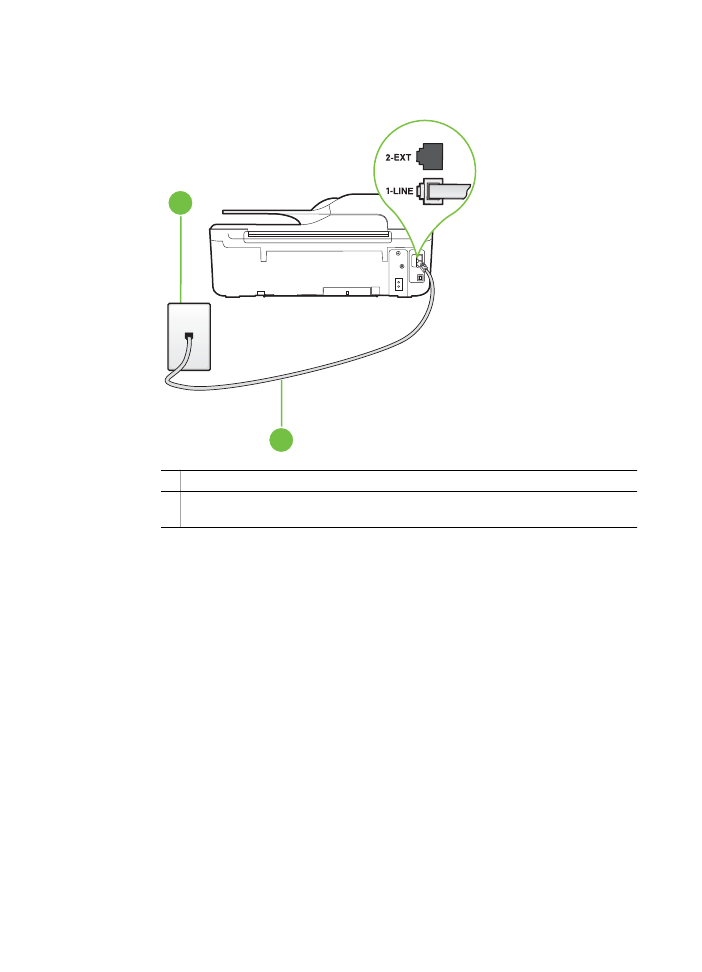
на гърба на принтера, а другият край – към телефонната розетка, както е
показано на илюстрацията.
1
2
1 Телефонна розетка
2 Използвайте телефонния кабел, предоставен в кутията с принтера, за да го
свържете към порта „1-LINE“
Ако телефонният кабел, предоставен заедно с принтера, не е достатъчно
дълъг, може да използвате съединител, за да го удължите. Съединител
може да закупите от магазин за електроника, в който се продават и
телефонни принадлежности. Ще ви е необходим и още един телефонен
кабел (може и стандартен), с какъвто вероятно вече разполагате в дома
или офиса.
•
Опитайте да свържете работещ телефон и телефонен кабел към
телефонната розетка, която използвате за принтера, и проверете за
сигнал „свободно“. Ако не чувате сигнал „свободно“, се свържете с вашата
телефонна компания за съдействие.
•
Възможно е да се използва друго оборудване, което е на същата
телефонна линия като принтера. Например, не може да използвате
принтера за факсове, ако има вдигната слушалка на вътрешен телефон
или ако използвате компютърния модем за комутируем достъп за
изпращане на електронна поща или свързване към интернет.
•
Проверете дали друг процес не е причинил грешка. Проверете на дисплея
или на компютъра за съобщение за грешка относно проблема и как да го
разрешите. Ако има грешка, принтерът не може да изпраща или получава
факс, докато грешката не бъде отстранена.
Глава 8
120
Решаване на проблем
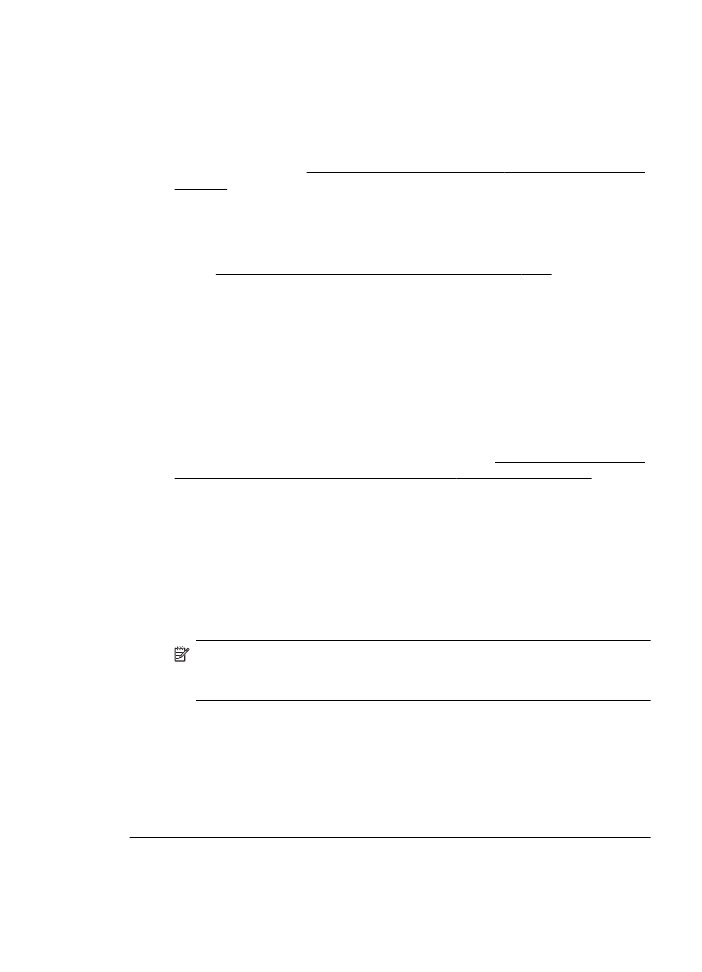
•
Връзката по телефонната линия може да издава шум. Телефонни линии с
лошо качество на звука (шум) може да предизвикат проблеми при
работата с факсове. Проверете качеството на звука на телефонната
линия, като включите телефон в телефонната розетка и слушате за
смущения или друг шум. Ако чувате шум, изключете Режим коригиране
на грешки (ECM) и опитайте факса отново. За информация относно
смяната на ECM вж. Задайте Error Correction Mode (Режим на корекция на
грешка).. Ако проблемът продължава, се обърнете към вашата телефонна
компания.
•
Ако използвате услуга на цифрова абонаментна линия (DSL), се уверете,
че разполагате със свързан DSL филтър, в противен случай няма да
можете да работите успешно с факса. За допълнителна информация
вижте Случай В: Настройване на принтера за работа с DSL.
•
Уверете се, че принтерът не свързан към телефонна розетка, която е
настроена за цифрови телефони. Можете да проверите дали вашата
телефонна линия е цифрова, като свържете обикновен аналогов телефон
към линията и проверите дали чувате сигнал „свободно“. Ако не чувате
нормален сигнал „свободно“, това може да е телефонна линия, настроена
за цифрови телефони.
•
Ако използвате телефонна централа (PBX) или конвертор/терминален
адаптер за цифрова мрежа с интегрирани услуги (ISDN), проверете дали
принтерът е свързан към правилния порт, както и дали терминалният
адаптер е настроен за правилния тип връзка за вашата страна/регион, ако
е възможно. За допълнителна информация вижте Случай С: Настройване
на принтера за работа с телефонна система PBX или ISDN линия.
•
Ако принтерът споделя една и съща телефонна линия с DSL услуга, DSL
модемът може да не е заземен правилно. Ако DSL модемът не е правилно
заземен, той може да създава шум в телефонната линия. Телефонни
линии с лошо качество на звука (шум) може да предизвикат проблеми при
работата с факсове. Може да проверите качеството на звука на
телефонната линия, като включите телефон в телефонната розетка и
слушате за смущения или друг шум. Ако чувате шум, изключете вашия
DSL модем и напълно изключете захранването за поне 15 минути.
Включете DSL модема отново и изчакайте да чуете сигнал „свободно“.
Забележка В бъдеще може отново да установите смущения по
телефонната линия. Ако принтерът спре да изпраща и получава
факсове, повторете този процес.
Ако в телефонната линия все още има шум, се обадете в телефонната
компания. За информация за изключване на вашия DSL модем се
обърнете за поддръжка към вашия DSL доставчик.
•
Ако използвате телефонен разпределител, това може да доведе до
проблеми при работата с факсове. (Разпределителят е съединител за два
кабела, който се поставя в телефонната розетка). Опитайте да махнете
разклонителя и да включите принтера директно към розетката.
Разрешаване на проблеми с факса
121
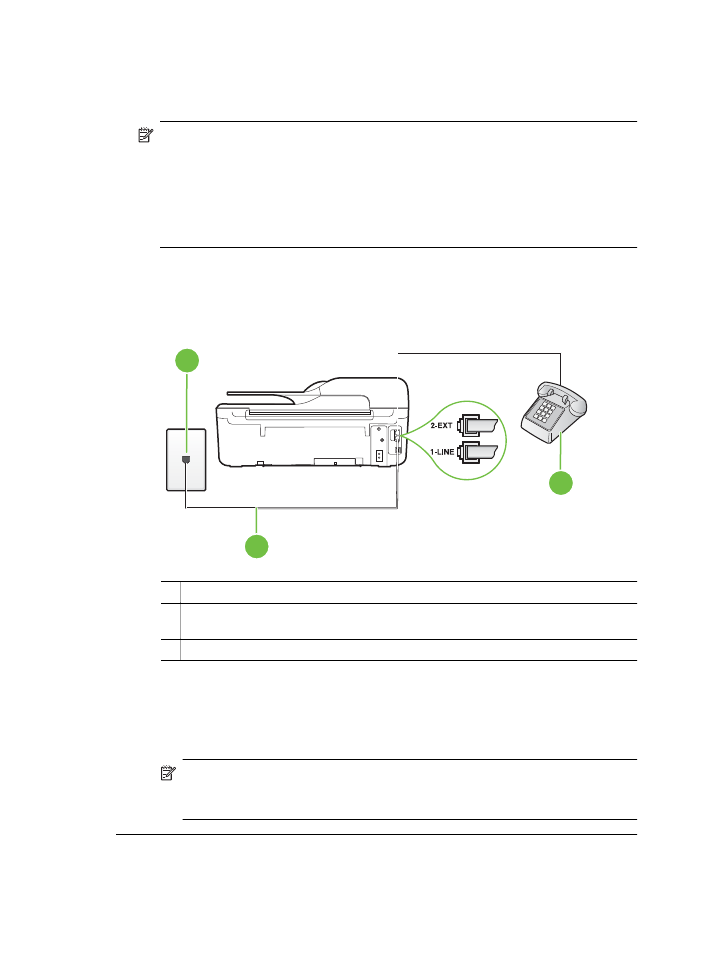
Има проблем при ръчното изпращане на факс от принтера
Решение:
Забележка Това възможно решение е приложимо само за тези страни/
региони, при които в опаковката на принтера е включен 2-жилен
телефонен кабел, а именно: Австралия, Аржентина, Бразилия, Венецуела,
Виетнам, Гърция, Индия, Индонезия, Ирландия, Испания, Канада, Китай,
Колумбия, Корея, Латинска Америка, Малайзия, Мексико, Полша,
Португалия, Русия, Саудитска Арабия, САЩ, Сингапур, Тайван, Тайланд,
Филипини, Чили и Япония.
•
Уверете се, че телефонът, който използвате за иницииране на факс
повикване, е свързан директно към принтера. За да изпратите факс ръчно,
телефонът трябва да е свързан директно към порт, означен с 2-EXT на
принтера, както е показано на илюстрацията.
1
2
3
1 Телефонна розетка
2 Използвайте телефонния кабел, предоставен в кутията с принтера, за да го
свържете към порта „1-LINE“
3 Телефон
•
Ако изпращате факс ръчно от телефон, който е свързан директно към
принтера, трябва за изпращането на факса да използвате цифровата
клавиатура на телефона. Не може да използвате цифровата клавиатура
от контролния панел на принтера.
Забележка Ако използвате серийна телефонна система, свържете
телефона директно върху кабела на принтера, към който има
прикрепен контакт.
Глава 8
122
Решаване на проблем
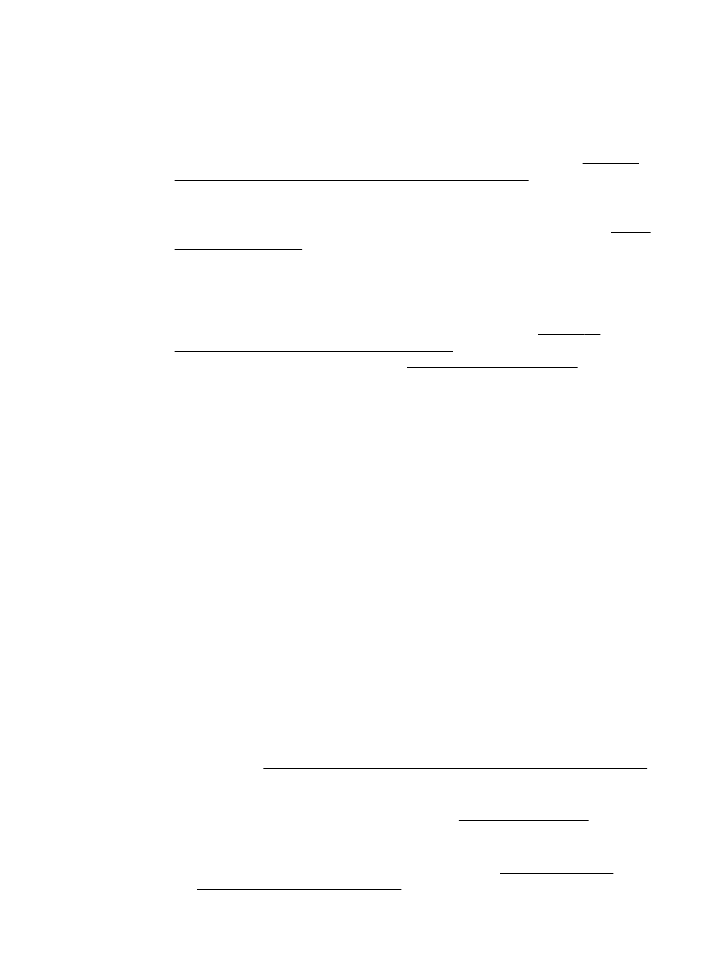
Принтерът не може да получава, но може да изпраща факсове
Решение:
•
Ако не използвате услугата за разграничително позвъняване, се уверете,
че функцията Разграничително позвъняване на принтера е зададена на
Всички видове звънене. За допълнителна информация вижте Промяна
на типа позвъняване при разграничително позвъняване.
•
Ако Автоматичен отговор е настроен на Изкл., трябва ръчно да
получавате факсовете; в противен случай принтерът няма да получи
факса. За информация относно ръчното получаване на факсове вж. Ръчно
получаване на факс.
•
Ако имате услуга гласова поща на същия телефонен номер, който
използвате за факс повиквания, трябва да получавате факсовете ръчно, а
не автоматично. Това означава, че трябва да отговаряте лично на
входящите факс повиквания. За информация относно настройването на
принтера, когато използвате услуга за гласова поща, вж. Случай F:
Споделена линия глас/факс с гласова поща. За информация относно
ръчното получаване на факсове вж. Ръчно получаване на факс.
•
Ако имате компютърен модем на една и съща телефонна линия с
принтера, проверете дали софтуерът, приложен към модема, не е
настроен да получава факсове автоматично. Модеми, които са настроени
да получават факсове автоматично, заемат телефонната линия, за да
получават всички входящи факсове, което не позволява на принтера да
получава факс повиквания.
•
Ако имате телефонен секретар на една и съща телефонна линия с
принтера, може да установите един от следните проблеми:
◦
Вашият телефонен секретар може да не е настроен правилно с
принтера.
◦
Съобщението за автоматичен отговор може да е твърде дълго или
твърде силно, което да не позволява на принтера да открива факс
сигналите, като по този начин изпращащият факс апарат може да
прекъсне връзката.
◦
Телефонният секретар може да няма достатъчно време на покой след
изходящото съобщение, за да може принтерът да засече факс
тоновете. Този проблем е най-често срещан при цифровите
телефонни секретари.
Следните действия може да ви помогнат да се справите с тези проблеми:
◦
Когато използвате телефонен секретар, свързан към същата
телефонна линия, която използвате и за факс повиквания, опитайте да
свържете телефонния секретар директно към принтера, както е
описано в Случай I: Споделена линия глас/факс с телефонен секретар.
◦
Уверете се, че принтерът е настроен да получава факсове
автоматично. За информация относно настройването на принтера за
получаване на факсове автоматично вж. Получаване на факс.
◦
Проверете дали настройката Позвънявания преди отговаряне е
зададена на по-голям брой позвънявания от тази на телефонния
секретар. За допълнителна информация вижте Задаване на броя
позвънявания преди отговаряне.
Разрешаване на проблеми с факса
123
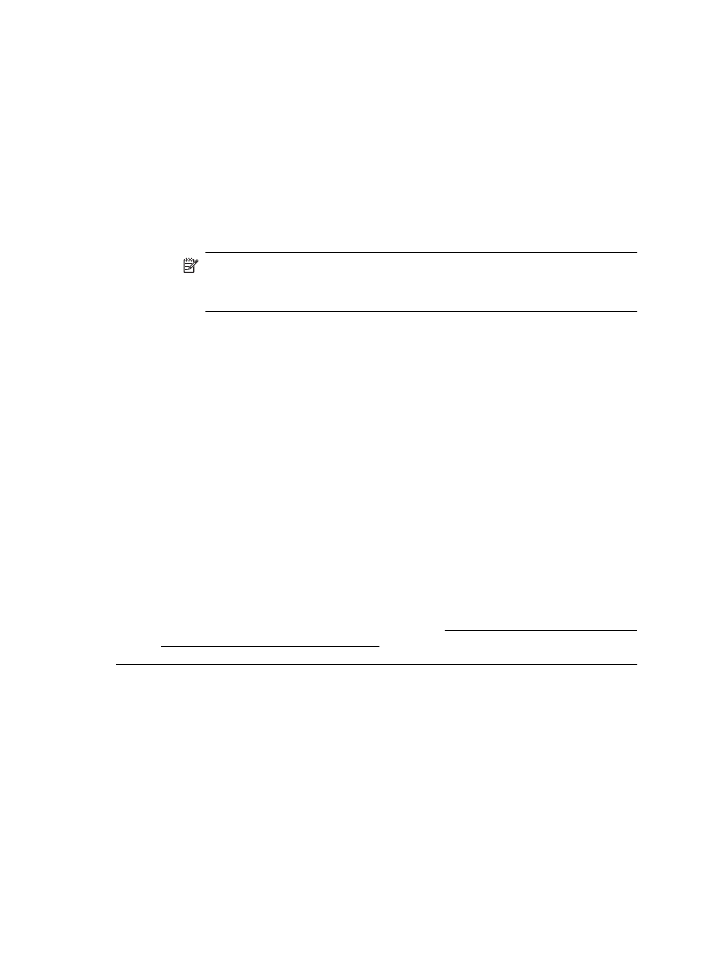
◦
Прекъснете връзката към телефонния секретар, а след това опитайте
да получите факс. Ако можете да боравите с факса успешно без
телефонен секретар, това означава, че телефонният секретар може да
е причина за проблема.
◦
Свържете повторно телефонния секретар и запишете отново своето
съобщение за отговор. Запишете гласово съобщение, което е с
времетраене приблизително 10 секунди. Когато записвате
съобщението, говорете бавно и с невисок глас. Оставете 5 секунди
тишина в края на гласовото съобщение. При записването на това
време на тишина не трябва да има фонов шум. Опитайте да получите
факса отново.
Забележка Някои цифрови телефонни секретари може да не
запазят записаната тишина в края на изходящото съобщение.
Изслушайте вашето изходящо съобщение, за да проверите.
•
Ако принтерът използва една и съща телефонна линия заедно с друг тип
телефонно оборудване (като например телефонен секретар, компютърен
модем за комутируем достъп или многопортова комутационна кутия),
нивото на факс сигнала може да отслабне. Нивото на сигнала може да се
намали също, ако използвате разпределител или свържете допълнителни
кабели, за да увеличите дължината на телефона. Намаленият факс
сигнал може да доведе до проблеми по време на приемането на факсове.
За да разберете дали проблемът е предизвикан от друго оборудване,
изключете всичко, освен принтера, от телефонната линия, а след това
опитайте да получите факс. Ако можете да получите успешно факс без
наличието на другото оборудване, значи някое от другите устройства е
причина за проблема; опитайте да ги добавите обратно едно по едно и
всеки път получавайте факс отново, докато намерите кой уред
предизвиква проблема.
•
Ако използвате специален модел на звънене за вашия телефонен номер
за факсове (като използвате услуга за разграничително позвъняване чрез
вашата телефонна компания), проверете дали функцията
Разграничително позвъняване на принтера е настроена по подходящ
начин. За допълнителна информация вижте Промяна на типа позвъняване
при разграничително позвъняване.
Глава 8
124
Решаване на проблем
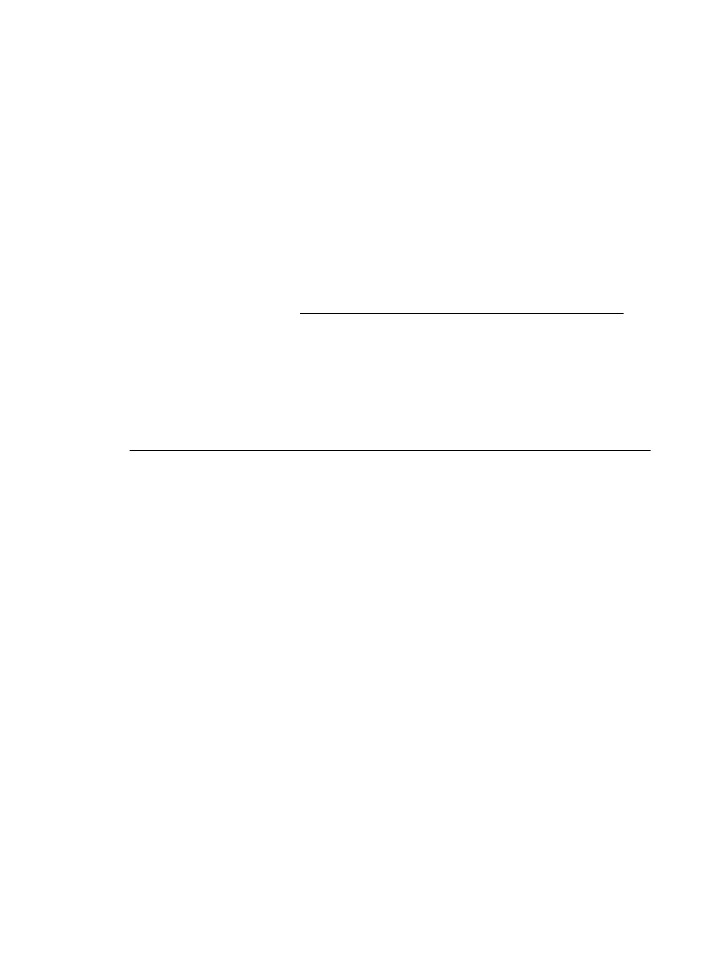
Принтерът не може да изпраща, но може да получава факсове
Решение:
•
Принтерът може да набира твърде бързо или твърде скоро. Може да е
необходимо да вмъкнете паузи в поредицата от цифри. Например, ако ви
трябва външна линия преди набирането на телефонния номер,
вмъкнете пауза след съответния номер за достъп. Ако вашият номер е
95555555, а 9 е за външна линия, поставете паузи, както следва:
9-555-5555. За да въведете пауза в номера на факса, който въвеждате,
натиснете няколкократно бутона *, докато на дисплея се появи тире (–).
Можете също да изпратите факса с помощта на контролирано набиране.
Това ви дава възможност да слушате сигналите по телефонната линия,
докато набирате. Можете да определяте скоростта, с която набирате, и да
отговаряте на подканвания, докато набирате. За допълнителна
информация вижте Изпращане на факс с контролиране на набирането.
•
Номерът, който сте въвели при изпращане на факса, не е в подходящия
формат или в приемащия факс апарат има проблеми. За да проверите
това, опитайте да се обадите на факс номера от телефона и да чуете
тоновете на факс. Ако не чувате факс тонове, приемащият факс апарат
може да не е включен или свързан, или да има гласова поща, която да
пречи на телефонната линия на получателя. Можете също така да
помолите получателя да провери приемащия факс апарат за проблеми.
Разрешаване на проблеми с факса
125
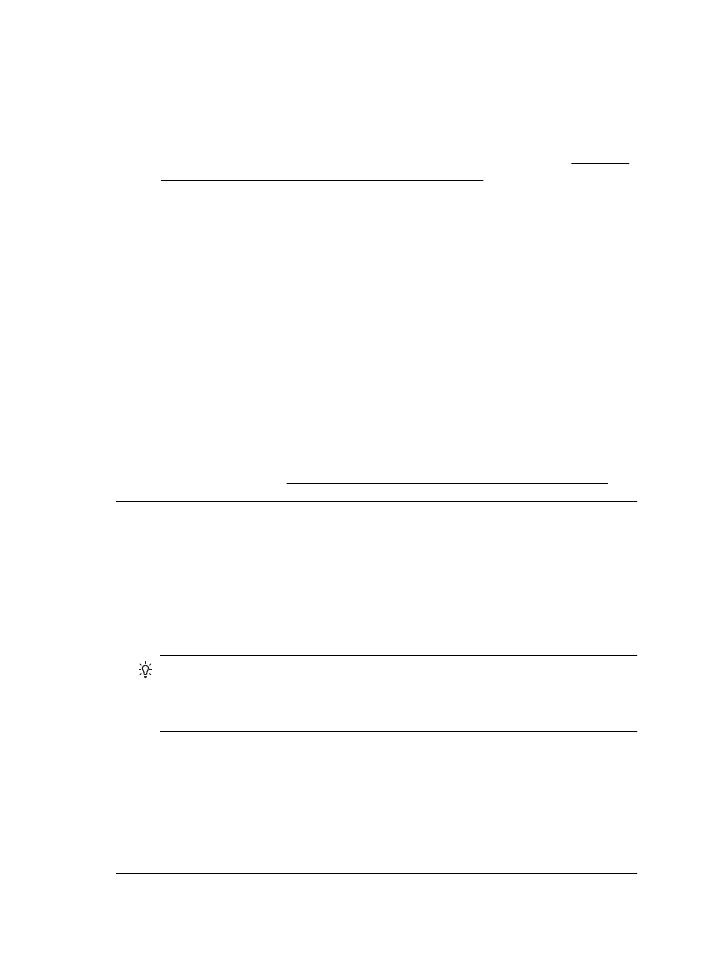
На телефонния секретар се записват факс сигнали
Решение:
•
Когато използвате телефонен секретар, свързан към същата телефонна
линия, която използвате и за факс повиквания, опитайте да свържете
телефонния секретар директно към принтера, както е описано в Случай I:
Споделена линия глас/факс с телефонен секретар. Ако не свържете
телефонния секретар според указанията, факс сигналите може да се
запишат на телефонния секретар.
•
Уверете се, че принтерът е настроен да получава факсове автоматично,
както и че настройката Позвънявания преди отговаряне е правилна.
Броят позвънявания преди отговор за принтера трябва да бъде по-голям
от броя позвънявания преди отговор за телефонния секретар. Ако
телефонният секретар и принтерът са настроени на един и същ брой
позвънявания преди отговор, и двете устройства ще отговорят на
повикванията, като факс тоновете ще се запишат на телефонния
секретар.
•
Настройте телефонния секретар да отговаря след малък брой
позвънявания, а принтерът да отговаря след максималния поддържан
брой позвънявания. (Максималният брой позвънявания зависи от
страната/региона.) При тази настройка телефонният секретар ще отговори
на повикването, а принтерът ще следи линията. Ако принтерът открие
факс сигнали, принтерът получава факса. Ако повикването е гласово,
телефонният секретар записва входящото съобщение. За допълнителна
информация вижте Задаване на броя позвънявания преди отговаряне.
Телефонният кабел, предоставен с принтера, не е достатъчно дълъг
Решение: Ако телефонният кабел, предоставен заедно с принтера, не е
достатъчно дълъг, може да използвате съединител, за да го удължите.
Съединител може да закупите от магазин за електроника, в който се продават
и телефонни принадлежности. Ще ви е необходим и още един телефонен
кабел (може и стандартен), с какъвто вероятно вече разполагате в дома или
офиса.
Съвет Ако принтерът е предоставен с адаптер с 2-жилен телефонен
кабел, може да го използвате за удължаване и на 4-жилен телефонен
кабел. За информация за използването на адаптера за 2-жилен
телефонен кабел вж. приложената към него документация.
За да удължите телефонния кабел:
1. Като използвате телефонния кабел, предоставен с принтера, свържете
единия край към съединителя, а другия – към порта, означен с 1-LINE на
гърба на принтера.
2. Свържете друг телефонен кабел към свободен порт на съединителя и към
телефонната розетка на стената, както е показано по-долу.
Глава 8
126
Решаване на проблем
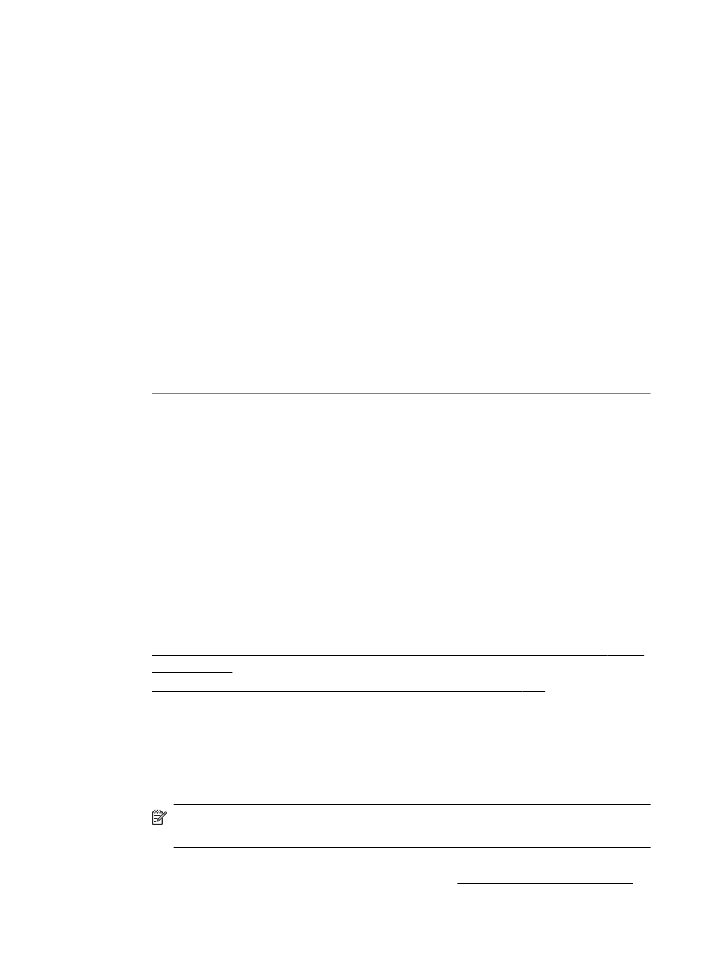
Не може да се печатат цветни факсове
Причина: Опцията за печат на входящи факсове е изключена.
Решение: За да можете да печатате цветни факсове, от контролния панел
на принтера проверете дали опцията за печат на входящи факсове е
включена.
Компютърът не може да получава факсове (функция за получаване на
факсове на компютър и на Mac)
Причина: Избраният за получаване на факсовете компютър е изключен.
Решение: Уверете се, че избраният за получаване на факсовете компютър
е включен непрекъснато.
Причина: Конфигурирани са различни компютри за настройка и получаване
на факсове, а единият от тях е изключен.
Решение: Ако компютърът за получаване на факсове е различен от този за
настройка, и двата компютъра трябва да са включени непрекъснато.
Причина: Функцията за получаване на факсове на компютър или на Mac не
е активирана или съответният компютър не е конфигуриран за получаване на
факсове.
Решение: Активирайте функцията за получаване на факсове на компютър
или на Mac и се уверете, че компютърът е конфигуриран да получава
факсове.
Решаване на проблеми чрез HP ePrint и уебсайтовете
на HP
Този раздел предоставя решения на често срещани проблеми чрез използване
на HP ePrint и уебсайтове на HP.
•
Решаване на проблеми чрез използване на HP ePrint (HP Officejet 4620 серия
e-All-in-One )
•
Решаване на проблеми чрез използване на уебсайтове на HP
Решаване на проблеми чрез използване на HP ePrint (HP Officejet 4620 серия
e-All-in-One )
Ако имате проблеми с използването на HP ePrint, проверете следното:
•
Уверете се, че принтерът е свързан към интернет чрез безжична връзка.
Забележка Не можете да използвате тези уебфункции, ако принтерът е
свързан чрез USB кабел.
•
Проверете дали най-новите актуализации на продукта са инсталирани на
принтера. За допълнителна информация вижте Актуализиране на принтера.